
Å se hakkete videoavspilling er som å seile hakkete farvann: grov, skremmende og kan føre til kvalme. Mens moderne maskinvare kan håndtere de fleste oppgaver du kan kaste på det, så ofte møter du et problem. Hakket videoavspilling, enten via en DVD eller på nettet, skjer. Slik løser du det!
Den magre på videoavspilling
Glatt videoavspilling koker ned til noen få maskinvare- og programvarevalg. Disse valgene påvirker offline og online videoavspilling på en annen måte. Her er hva som kan påvirke videoavspilling negativt:
- En utdatert mediespiller.
- En lavpresterende PC Hvilke oppgraderinger vil forbedre din PC ytelse mest? Hvilke oppgraderinger vil forbedre din PC ytelse mest? Hvis du trenger en raskere datamaskin, men ikke er sikker på hvilken komponent som vil være mest fordelaktig å oppgradere, så er det retningslinjene du bør følge. Les mer som ville kvele Blu-ray-avspilling av høy kvalitet.
- En suppe-PC, men en dårlig Internett-tilkobling.
Uansett tilfelle er jevn videoavspilling innenfor dine severdigheter.
Frakoblet videoavspilling
Choppy offline videoavspilling gjelder å spille av video fra videofiler eller DVDer. Dette er forskjellig fra online videoavspilling, på grunn av nettverksforbindelse.
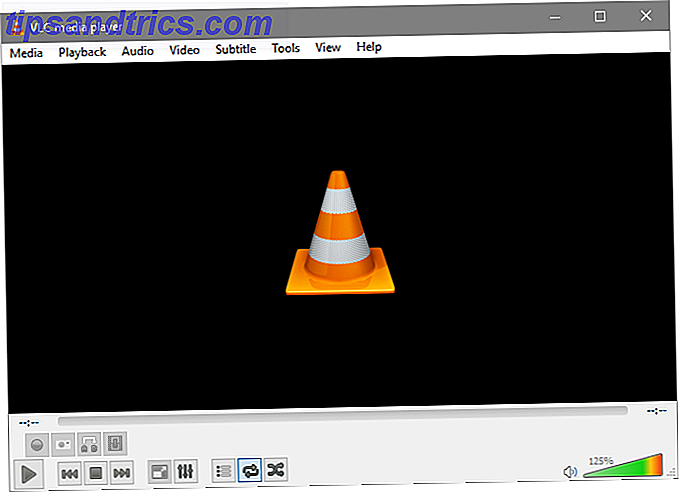
Ta visse skritt for å sikre at avspillingen din er jevn. Først oppdaterer du mediespilleren Topp 5 gratis mediespillere for Windows Topp 5 gratis mediespillere for Windows Sterke mediaspillerapper stiger alltid til toppen, og det er ikke viktig hvilken du bruker. Den beste mediespilleren for deg er den du liker mest med å bruke. Vi foreslår følgende ... Les mer. Det kan være VLC eller noen annen populær mediespiller programvare. Gå til selskapets nettside og last ned den nyeste programvareversjonen.
For det andre, sørg for at alle video- og lydkodene er riktig installert. Kodeker, for å si det enkelt, behandler lyd- og videodata. Noen ganger kan visse videoformater ikke spilles av på PCen. Dette skyldes at riktig videokodek ikke er installert. I konvensjonell PC-bruk er kodeker noen ganger skadet eller ødelagt. Dette kan føre til ødeleggelse av avspilling. For å fikse, last ned og installer codec pakker. Microsoft har en offisiell kodekspakke for disse nøyaktige formålene.
For det tredje, sørg for at PC-en din er innenfor maskinvareområdet som er nødvendig for å kunne spille av disse videoene. Ulike video kommer med forskjellige kvaliteter, noe som bestemmer deres enkle avspilling. For eksempel vil en 1080p videoavspilling på 30 FPS (rammer per sekund) kreve litt mindre ytelse enn den samme videoen på 60 FPS. De forskjellige vokser når man sammenligner 1080p video med 4K eller 5K video Hva er forskjellen mellom 4K og Ultra HD? Hva er forskjellen mellom 4K og Ultra HD? Tenker på å kjøpe en ny TV eller skjerm, men føler seg tapt med all terminologi som 4K og Ultra HD? Her er alt du trenger å vite om det. Les mer .
Det samme gjelder for videoredigering. Mens videoavspilling forbruker mindre ytelse enn videoredigering, involverer begge PC-ytelse. Det er ingen nøyaktig tommelfingerregel for minimum maskinvare som kreves for jevn videoavspilling. Når det er sagt, er det noen cutoff poeng. For 1080p avspilling ved 30 FPS, er følgende nødvendig for avspilling.
- Prosessor: 2, 4 Ghz Dual Core-prosessor.
- Grafikkort: 256 MB VRAM, 600Mhz Core Clock
- RAM: 4 GB
For jevn avspilling trenger du bedre maskinvare. Det er trygt å anta at dobbelte våre minimumskrav vil sikre jevn avspilling. Det betyr, i stedet for dual core, få en quad-kjerne, i stedet for 256 MB VRAM, prøv 512 MB VRAM, og så videre. Oppgradere maskinvaren Slik bygger du en 8-kjerne-spill-PC fra billige serverdeler Slik bygger du en 8-kjerne-spill-PC fra billige serverdeler Ønsker du en bøyd spille- eller videoredigerings-PC med to Intel Xeon-prosessorer for under $ 200? Delene er der ute, men det kan være vanskelig å finne og sette sammen dem. Les mer for å matche disse kravene bør være ganske rimelig.
Med tanke på den nevnte maskinvaren er utdatert, vil selv lave enheter ved dagens standarder gi gode resultater. For 4K video og utover, trenger du ganske nylig maskinvare. En hvilken som helst CPU og GPU utgitt de siste to årene (2014-2017) skal passe inn i kravene.
For det fjerde, og til slutt, sørg for at nyere brikkesett og GPU-drivere er installert. Mer spesielt, oppdater GPU-driverne dine Slik finner du og erstatter utdaterte Windows-drivere Hvordan finne og erstatt utdaterte Windows-drivere Driverne dine kan være utdaterte og trenger oppdatering, men hvordan skal du vite? Først må du ikke fikse det hvis det ikke er ødelagt! Hvis drivere trenger oppdatering, men her er alternativene dine. Les mer . Disse to drivere vil tillate maksimal utgang av maskinvaren din. Som CPU og GPU er ofte hovedindikatorene for PC-ytelse, vil oppdatering av driverne sikre videoavspilling
Online videoavspilling
Glatt online videoavspilling kommer ofte med de samme kravene som offline videoavspilling. Likevel er det noen få ekstra parametere å se etter.

Forsikre deg først om at du ikke tetter nettverket ditt med data-sultne programmer. Du kan gjøre dette ved å høyreklikke på oppgavelinjen og velge Task Manager 10 Windows Task Manager Tricks du ikke visste 10 Windows Task Manager Tricks du ikke visste Hvis den eneste gangen du åpner oppgavebehandling, er når et program er frosset og trenger å bli drept, har du utsikt over noen av sine kraftigere funksjoner. Les mer . Du vil se fanen Prosesser i Oppgavebehandling. Klikk på Nettverk- fanen (og prosentnummer som indikerer nettverksbruk) for å se hvilke programmer - annet enn nettleseren din - oppsamler data.
Det gjelder også for RAM-bruk. Husk at jevn onlineavspilling krever optimal maskinvare. Klikk på fanen Minne for å bestille ditt valg fra mest bruk til minst. Høyreklikk et hvilket som helst program som ikke er nødvendig for videoavspilling (det er heller ikke viktig for PC-bruk) og velg Sluttoppgave . Dette vil frigjøre litt ytelse.
For det andre, last ned den nyeste versjonen av Flash Player. Noen viktige nettsteder har gjort overgangen fra Flash Player til HTML5 video. Andre nettleserversjoner krever fortsatt Flash Player for å spille av video. Last ned den nyeste versjonen av Flash og installer den på datamaskinen.
Tredje, deaktiver maskinvareakselerasjon. Maskinvareakselerasjon tillater nettlesere å avvise bestemte oppgaver til bestemte maskinvare deler. Mens CPUen din kan gjengi, sier 3D-modeller, er det bedre at en spesialisert maskinvarekomponent - GPU - gjør den modellen fordi den kan gjøre det raskere. Noen ganger kan denne prosessen føre til avspillingsproblemer. Dette er et vanlig problem, og følgende offisielle Flash-ressurs forklarer hvordan du gjør det.
For det fjerde, og til slutt, oppdater nettleseren din. Nåværende nettleserversjoner kan håndtere videokvalitet av høy kvalitet, ettersom flere videobibliotekssider som YouTube tillater høyere opptak av høy kvalitet. Gamle nettleserversjoner eller bugged nettleserversjoner kan begrense videoavspilling.
Ikke stein båten
For å oppsummere, hvis du har problemer med videoavspilling, må du kontrollere følgende punkter:
- Bruker du den nyeste versjonen av mediespilleren din?
- Har du kodekene som kreves for å se det videoformatet?
- Er maskinvaren din kraftig nok?
- Har du de nyeste driverne installert?
- Stopper noe av nettverket ditt eller forbruker RAM eller CPU-kapasitet?
- Har du deaktivert nettleserens maskinvareakselerasjon?
- Er nettleseren oppdatert?
Heldigvis sikrer en jevn videoavspilling en enkel og ikke-invasiv prosedyre.
Har du problem med jevn avspilling? Har du prøvd alt, og avspillingen er fortsatt hakket? Gi oss beskjed i kommentarene nedenfor!
Bildekreditt: Dmitriy Kozhanov via Shutterstock.com


![Wireless Alphabet Soup Explained: Hva er 4G, 3G, LTE, og mer [MakeUseOf Forklarer]](https://www.tipsandtrics.com/img/technology-explained/421/wireless-alphabet-soup-explained.jpg)
